สร้างแป้นพิมพ์ลัดเพื่อเปิดเว็บไซต์โปรดของคุณใน Windows 10
ตัวเลือกแป้นพิมพ์ของเรามีประโยชน์มากหากคุณต้องการทำอะไรอย่างรวดเร็ว หากคุณเข้าชมเว็บไซต์ใดเว็บไซต์หนึ่งบ่อยๆ คุณสามารถสร้างแป้นพิมพ์ลัดได้ เพื่อให้ทุกครั้งที่คุณคลิก เว็บไซต์โปรดของคุณจะเปิดขึ้นในหน้าต่างเบราว์เซอร์ คุณสามารถทำตามขั้นตอนนี้ได้
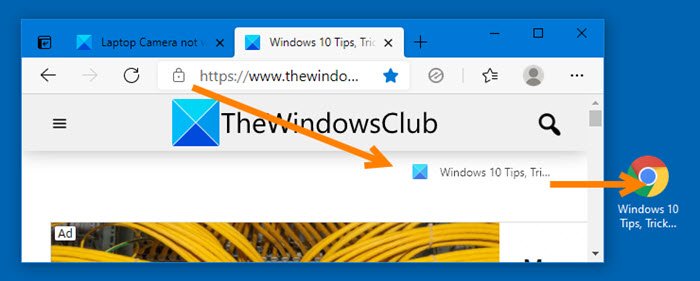
แป้นพิมพ์ลัดเพื่อเปิดเว็บไซต์
- เปิดเบราว์เซอร์ที่คุณชื่นชอบ เช่นChrome , Edge , Firefoxเป็นต้น
- ถัดไปเปิดเว็บไซต์ที่มีแป้นพิมพ์ลัดที่คุณต้องการสร้าง
- ลาก(Drag)และวาง favicon ของเว็บไซต์ไปที่เดสก์ท็อปของคุณ
- คลิกขวา(Right-click)ที่ทางลัดแล้วเลือกคุณสมบัติ
- เปิดแท็บเอกสารเว็บ
- วางเคอร์เซอร์ของเมาส์ในช่อง ปุ่ม ทางลัด(Shortcut)แล้วคลิกบนแป้นพิมพ์ลัดที่คุณเลือก
- แป้น(Thekeyboard)พิมพ์ลัดจะปรากฏในเครือข่าย
- คลิกสมัครและออก

หากคุณกำลังใช้Internet Explorerให้คลิกที่ Favorites และคลิกขวาที่เว็บไซต์โปรดซึ่งมีแป้นพิมพ์ลัดที่คุณต้องการสร้าง
เลือกคุณสมบัติ(Properties) _ ตอนนี้ในกล่องคุณสมบัติ(Properties)> Web Documentวางเคอร์เซอร์ของคุณในแผงปุ่มลัด(Shortcut)
คลิกปุ่ม(Click)ทางลัดที่ต้องการ (พูดShift+F1 ) บนแป้นพิมพ์ของคุณ สิ่งเหล่านี้จะปรากฏในแผงควบคุม
คลิกนำไปใช้ > ตกลง
ตอนนี้ให้คลิกปุ่มCtrl+F2แล้วคุณจะพบเบราว์เซอร์ของคุณเปิดเว็บไซต์
หวังว่าเคล็ดลับเล็ก ๆ นี้จะเป็นประโยชน์(Hope you find this small tip useful.)
Related posts
Discord Hotkeys and Keyboard Shortcuts สำหรับ Windows 10 และ MacOS
รายการที่สมบูรณ์ของ Keyboard Shortcuts สำหรับ Windows 10
แป้นพิมพ์ลัด 10 อันดับแรกสำหรับ Windows 10
แป้นพิมพ์ลัด Windows 10: สุดยอดคู่มือ
8 แป้นพิมพ์ลัดที่มีประโยชน์สำหรับ Windows 10
8 วิธีในการเปิดใช้งานแป้นพิมพ์บนหน้าจอใน Windows 10
วิธีปลดบล็อกเว็บไซต์ใน Windows 10
แป้นพิมพ์และเมาส์ของคุณไม่ทำงานหรือไม่ นี่คือวิธีแก้ไข
แก้ไขการพิมพ์สองครั้งของแป้นพิมพ์เครื่องกลใน Windows 10
Shut Down Windows Using Keyboard Shortcuts
วิธีการสร้าง Mac keyboard สำหรับ Windows 10
วิธีแก้ไขแป้นคีย์บอร์ด Windows ที่ใช้งานไม่ได้
ความง่ายของ Access Keyboard Settings บน Windows 10
วิธีใช้ Keyboard ในหน้าจอใน Windows 10
วิธีการลบ Unknown Locale keyboard ใน Windows 10
เมาส์และคีย์บอร์ดไม่ทำงานใน Windows 10 [แก้ไขแล้ว]
วิธีตั้งค่า Command Prompt และ PowerShell Keyboard/Desktop Shortcuts
Fix Windows Keyboard Shortcuts ไม่ทำงาน
Pin website ถึง Taskbar or Start Menu ใช้ Edge ใน Windows 10
วิธีปิดใช้งาน Laptop Keyboard บน Windows 10
